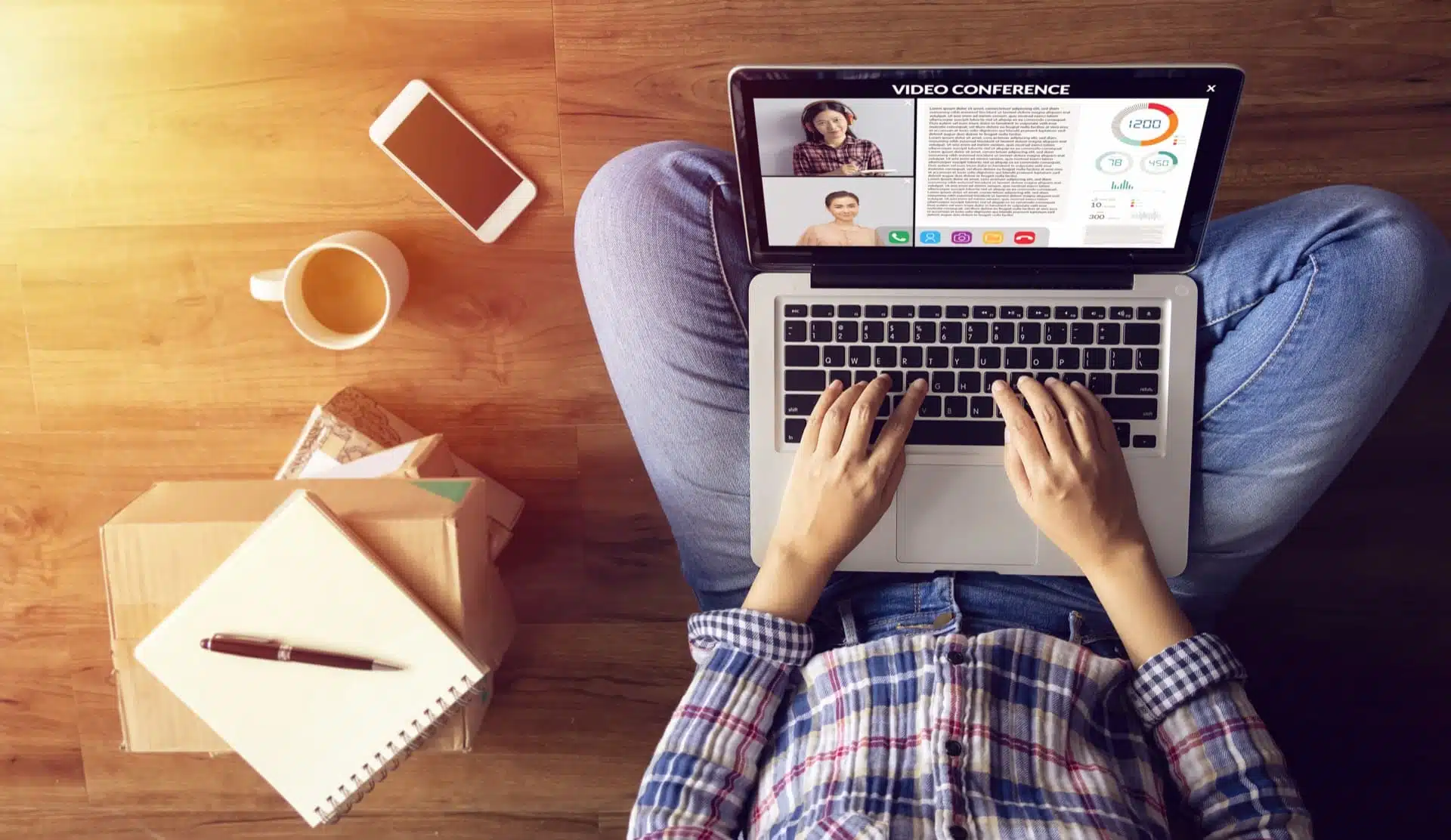Au fil du temps, votre ordinateur peut finir par fonctionner de plus en plus lentement. Parfois, le problème est simplement dû à l’installation d’un logiciel malveillant ou à l’exécution d’un trop grand nombre d’applications au démarrage. Il peut aussi s’agir de vieux ordinateurs pour lesquels l’économie de ressources peut faire toute la différence. Voici comment accélérer un ordinateur lent.
Plan de l'article
Désinstallez les applications que vous n’utilisez pas
La première étape est la plus simple et la plus facile de toutes. Elle consiste à désinstaller toutes les applications dont vous n’avez pas besoin. Au fil des ans, nous avons peut-être eu tendance à en accumuler certains que nous n’utilisons plus. Ces derniers peuvent exécuter des processus d’arrière-plan qui ralentissent le PC. Pour ce faire, allez dans vos paramètres Windows et cliquez sur l’option Applications.
A lire également : Pourquoi faire appel à un installateur de systèmes informatiques
Vous arriverez au menu Applications et fonctionnalités. Vous y trouverez un moteur de recherche pour trouver des applications spécifiques. Une liste complète des applications est également disponible. Il suffit de cliquer sur celles que vous n’utilisez pas. Dans les options qui s’affichent, cliquez sur Désinstaller pour procéder à leur suppression de votre ordinateur. Veillez à ne pas supprimer ceux créés par Microsoft pour les fonctions de base du système.
Contrôlez les applications qui s’exécutent au démarrage
Il existe des applications qui, une fois installées, sont configurées pour s’exécuter automatiquement au démarrage de l’ordinateur. En avoir trop, peut ralentir le démarrage de l’ordinateur. Pour éviter cela, appuyez sur Ctrl + Alt + Suppr et choisissez l’option Gestionnaire des tâches. Dans celui-ci, cliquez sur Plus de détails pour accéder à toutes les informations.
A lire aussi : Raisons d'éviter ChatGPT : dangers et alternatives fiables
Lorsque vous êtes dans la version complète du Gestionnaire des tâches, cliquez sur la section Démarrage dans la rangée supérieure. Vous verrez une liste de toutes les applications qui tentent de démarrer au démarrage. Il y a deux colonnes importantes ici, la colonne Statut. En effet, si elle indique Activé, cela signifie que l’application démarre automatiquement lorsque vous allumez le PC. La colonne Impact du démarrage vous indique dans quelle mesure cette application ralentit votre ordinateur.
Vérifiez que le PC est exempt de logiciels malveillants
Il est également possible que la lenteur d’un ordinateur soit due à la présence d’un virus ou d’un logiciel malveillant. Par conséquent, il est conseillé d’exécuter un antivirus sur votre ordinateur. Il existe plusieurs alternatives, mais nous allons vous montrer comment le faire avec Windows Defender, la solution native de Windows. Pour commencer, cliquez sur l’option Ouvrir la sécurité de Windows. Elle se trouve dans la section Mise à jour et sécurité des paramètres de Windows.
Vous accédez alors à l’écran principal de Windows Defender. Une fois là, cliquez sur l’option Protection contre les virus et les menaces, qui comporte une icône de bouclier. Cette option se trouve à la fois sur l’écran principal et dans la colonne des options à gauche.
Nettoyez votre disque dur en supprimant les fichiers inutiles
Une autre étape essentielle pour accélérer votre ordinateur portable consiste à nettoyer régulièrement votre disque dur en supprimant les fichiers inutiles. Au fil du temps, notre disque dur se remplit de nombreux fichiers temporaires, de caches et d’autres éléments superflus qui occupent un espace précieux sur notre système.
Pour effectuer cette opération, nous allons utiliser l’outil intégré de Windows appelé ‘Nettoyage de disque‘. Pour y accéder, cliquez avec le bouton droit de la souris sur le disque dur que vous souhaitez nettoyer (généralement C:) dans l’Explorateur Windows. Sélectionnez ‘Propriétés’ dans le menu contextuel.
Dans la fenêtre des propriétés du lecteur, cliquez sur l’onglet ‘Général’ puis cliquez sur le bouton ‘Nettoyage de disque‘ situé à côté du graphique montrant l’espace utilisé et disponible sur votre disque dur.
Lorsqu’on lance cet outil, il va analyser votre système à la recherche des fichiers temporaires et autres éléments inutiles pouvant être supprimés en toute sécurité. Une fois l’analyse terminée, une liste des types de fichiers à supprimer s’affiche avec une estimation approximative de l’espace qu’ils occupent.
Cochez simplement les cases correspondantes aux types de fichiers que vous voulez supprimer et appuyez sur ‘OK’ pour procéder au nettoyage. Il est recommandé d’examiner attentivement les options avant d’appuyer sur ‘OK’ afin d’éviter la suppression accidentelle ou non désirée de données importantes.
Après avoir confirmé vos choix, Windows va nettoyer votre disque dur et libérer de l’espace, ce qui devrait contribuer à améliorer les performances globales de votre ordinateur portable.
Il faut noter que le processus de nettoyage du disque dur peut prendre un certain temps en fonction de la quantité d’éléments à supprimer. Soyez patient et ne vous précipitez pas pour éviter toute interruption imprévue du processus.
Nettoyer régulièrement votre disque dur en supprimant les fichiers inutiles peut considérablement accélérer votre ordinateur portable. En libérant de l’espace sur le disque dur, vous permettez à votre système d’exploitation de mieux gérer ses ressources et d’exécuter les tâches plus efficacement. N’hésitez pas à effectuer cette opération périodiquement pour maintenir des performances optimales sur votre machine.
Mettez à jour les pilotes de votre ordinateur portable
Une autre astuce importante pour accélérer votre ordinateur portable consiste à mettre à jour régulièrement les pilotes de vos périphériques. Les pilotes sont des logiciels essentiels qui permettent aux différents composants matériels de communiquer avec le système d’exploitation. Lorsque les pilotes sont obsolètes, cela peut entraîner des problèmes de compatibilité et des ralentissements.
Pour mettre à jour les pilotes sur votre ordinateur portable, vous avez plusieurs options. La première consiste à utiliser l’outil de gestion des périphériques intégré à Windows. Pour y accéder, cliquez avec le bouton droit sur le bouton Démarrer, puis sélectionnez ‘Gestionnaire de périphériques’ dans le menu contextuel.
Dans la fenêtre du Gestionnaire de périphériques, vous verrez une liste des différents composants matériels de votre ordinateur portable. Développez chaque catégorie pour afficher les sous-composants, puis faites défiler jusqu’à celui que vous souhaitez mettre à jour. Cliquez dessus avec le bouton droit et sélectionnez ‘Mettre à jour le pilote’.
Windows recherchera automatiquement en ligne la dernière version du pilote disponible pour ce composant spécifique et procédera ensuite à son téléchargement et à son installation si nécessaire. Répétez cette opération pour tous les autres composants nécessitant une mise à jour.
Au-delà de l’outil intégré de Windows, il existe aussi plusieurs programmes tiers disponibles sur Internet qui peuvent vous aider dans la recherche et l’installation des derniers pilotes pour votre ordinateur portable. Ces programmes sont souvent plus conviviaux et offrent une interface graphique intuitive qui facilite la tâche.
Quelle que soit l’option choisie, vous devez garder vos pilotes à jour. Les mises à jour peuvent apporter des améliorations de performance, corriger des bugs et renforcer la compatibilité avec les logiciels récents. En maintenant vos pilotes à jour, vous optimisez le fonctionnement de votre ordinateur portable et vous assurez une expérience utilisateur fluide.